Gravatar – kleine Bildchen in den Kommentaren
Vielleicht ist es ja dem ein oder anderen Kommentierer hier in meinem Blog schon aufgefallen dass zum einen bei meinen Kommentaren und teilweiße bei anderen Lesern ein kleines Bildchen daneben angezeigt wird. Viele Blogs, auch Foren und andere Webseiten, haben diese Funktion bei sich eingebaut um die Welt etwas bunter zu machen :)
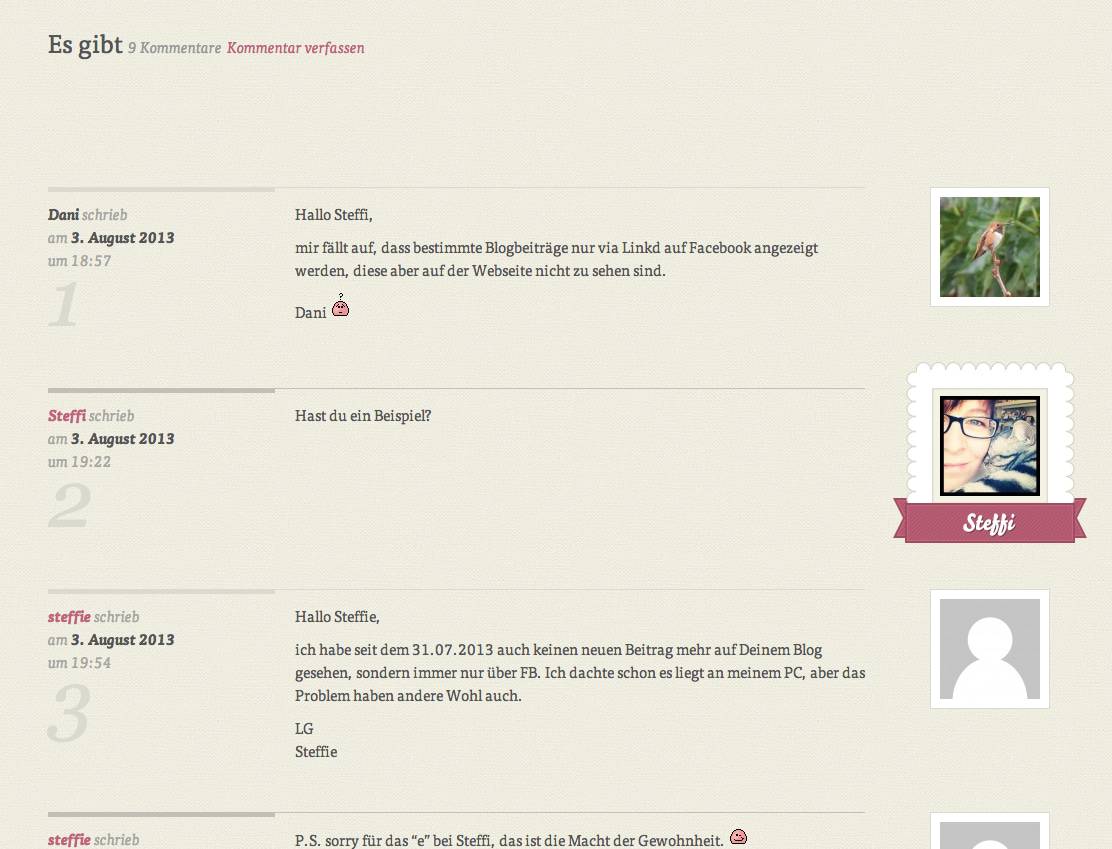
In den Kommentaren steht ja meist nur Text und auch um zu sehen mit wem man sich da schreibt, gibt es eben diese Bilder, auch Avatare genannt. Damit man aber nun nicht sich auf jeder Seite erst registrieren muss um sich ein Profil mit so einem Profilbild anzulegen, gibt es den Dienst Gravatar der anhand der Emailadresse und dem da hinterlegten Avatar dann das Bild anzeigt. Das heisst, überall, wo ich mit der Emailadresse, die da bei Gravatar gespeichert ist, und die Seite wo man kommentiert hat das auch eingebaut, nimmt er automatisch das Bild welches zu der Mailadresse angelegt wurde. Man könnte nämlich auch mehrere Emailadresse bei Gravatar anlegen und zu jeder Adresse ein eigenes Bild. Manchmal ganz hilfreich je nach dem auf welcher Plattform man sich aufhält :)
Das Anlegen eines solchen Accounts ist sehr einfach. Zuerst registriert man sich bei Gravatar oder loggt sich ein wenn man schon einen Account hat. Danach kommt man direkt in die Verwaltung:
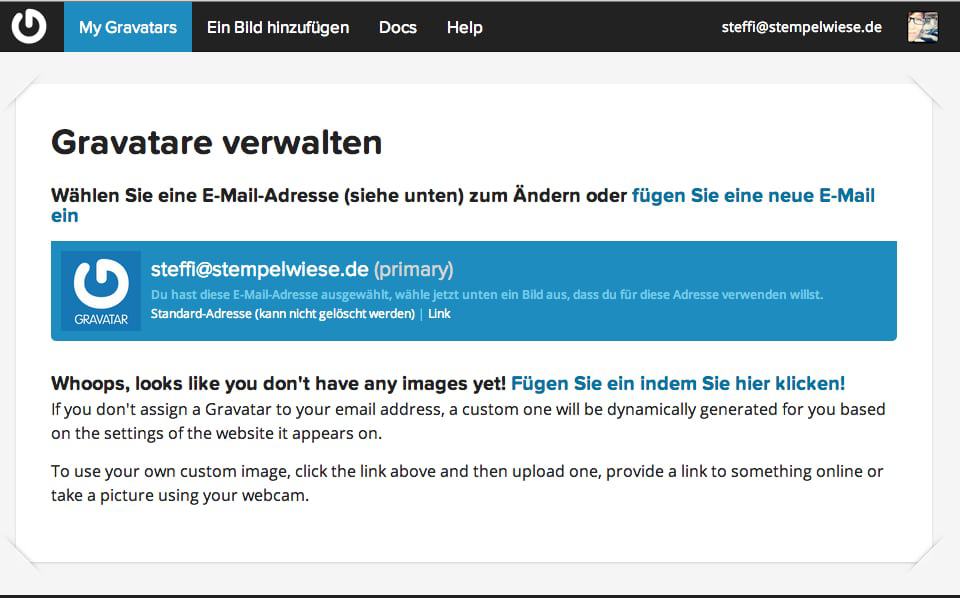
Die Adresse mit der man sich registriert hat, ist die Standardadresse. Ds sollte auch die sein mit der man eben in den Blogs kommentiert. Jetzt legen wir ein Avatar dafür an und klicken oben auf "ein Bild hinzufügen". Im nächsten Fenster kansnt du nun auswählen ob du ein gespeichertes Bild vom Rechner nehmen möchtest, oder eins was im Internet schon hochgeladen ist (Hier wird nach der Bild URL gefragt) oder ein Bild was du eventuell für den Account da schon mal hochgeladen hattest.
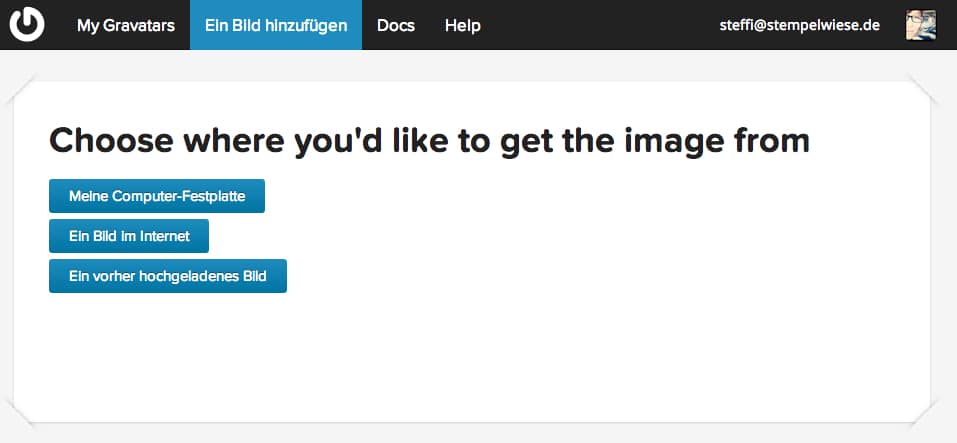
Ich wähle meist die erste Variante und nehme ein Foto von meiner Festplatte. Bild also auswählen und auf "weiter" klicken.
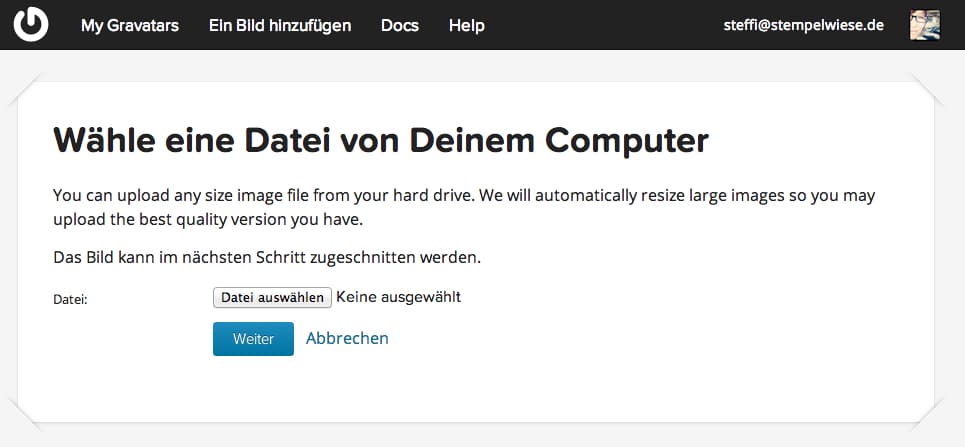
Wenn das Foto von der Bildauflösung her passt, gibt man die im nächsten Schritt die Möglichkeit noch das Bild zu beschneiden, sei es weil du eben nur einen Ausschnitt möchtest oder dich aus einem Gruppenfoto freistellen.
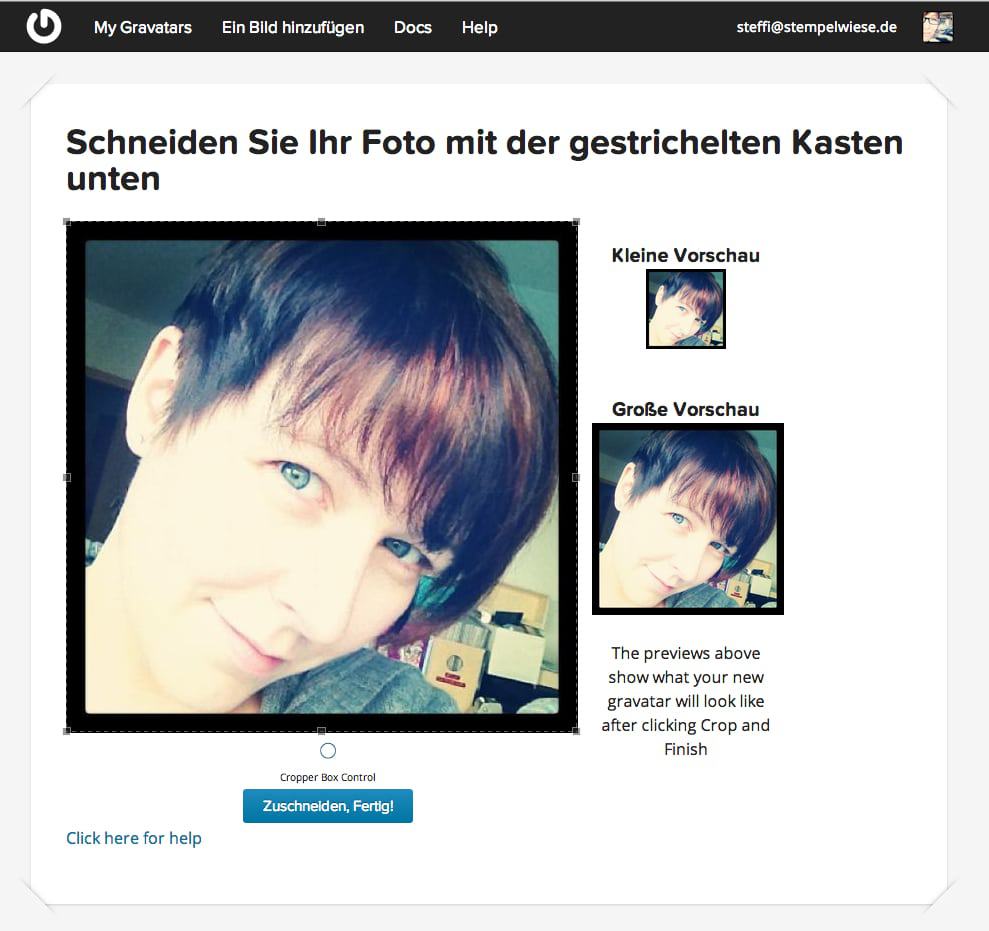
Wenn du das dann fertig bearbeitet hast musst du im drauf folgenden Schritt das Foto einstufen. Die jeweilige Stufe steht immer drunter - bei mir ist es natürlich immer "G". Weiss jetzt gar nicht wofür dieser Schritt gut sein soll, denn normalerweise lädt ein anständiger Mensch eine Gewaltszenen als Avatar hoch.
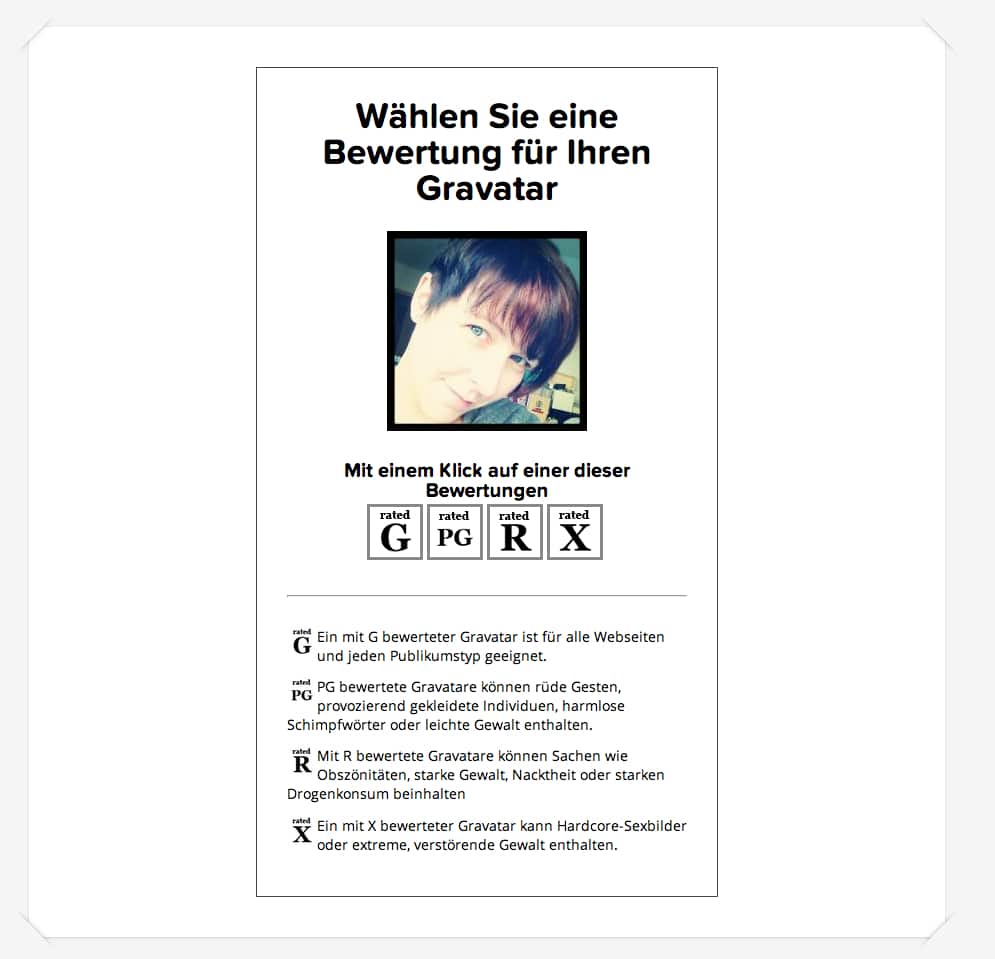
Jedenfalls sind wir dann fertig. Nun ist zu der Standardemailadresse ein Foto hinterlegt.
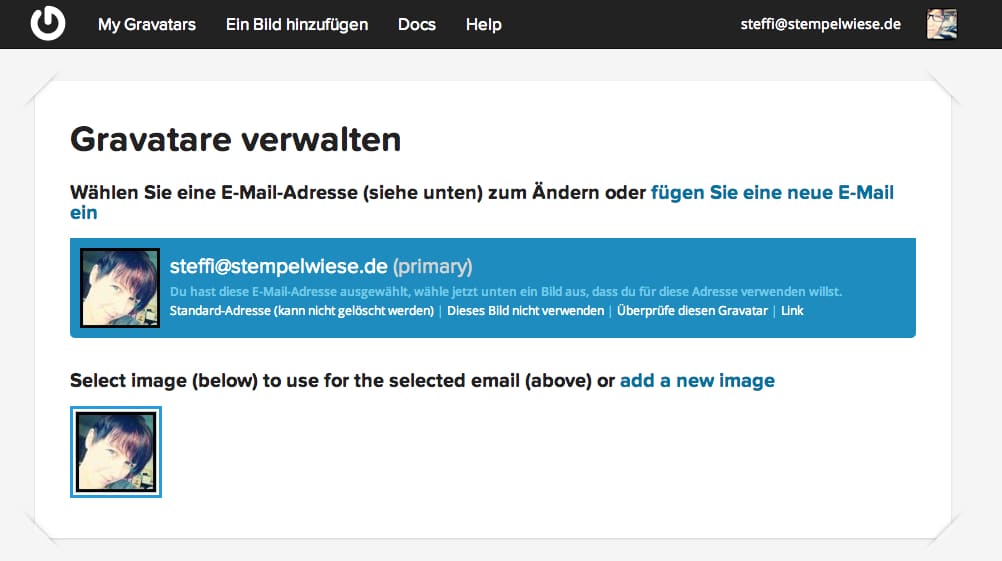
Wer mag, kann mehrere Fotos hochladen, sei es weil man jeden Monat wechseln will und wählt dann eben das Foto aus welches gerade angezeigt werden soll. Ist dann blau eingerahmt.
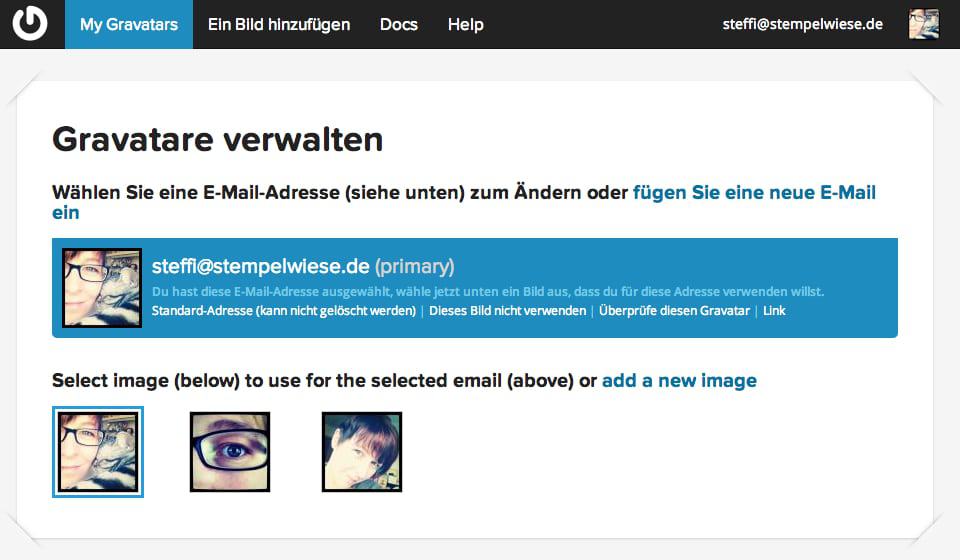
Manchmal dauert es auch etwas, da die Fotos wohl auch von Gravatar noch mal geprüft werden, bis die Bildchen bei den Kommentaren erscheinen. Wäre wirklich superdoll wenn sich ein paar von meinen liebsten Lesern da anmelden und ein Avatar anlegen, so wird mein Kommentarbereich etwas bunter und ich hab gleich ein Gesicht vor Augen :) Damit man mich besser in den Kommentaren erkennt beim scrollen, hat mein Avatar einen Rahmen um das Foto.
Auf das die Welt bunter wird ♥